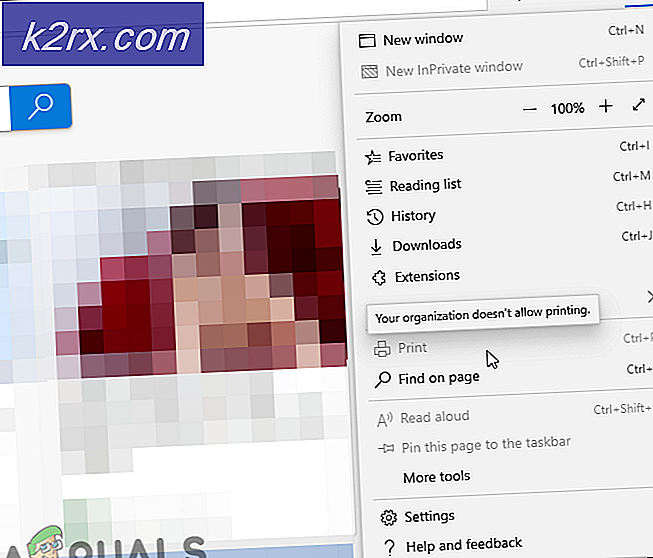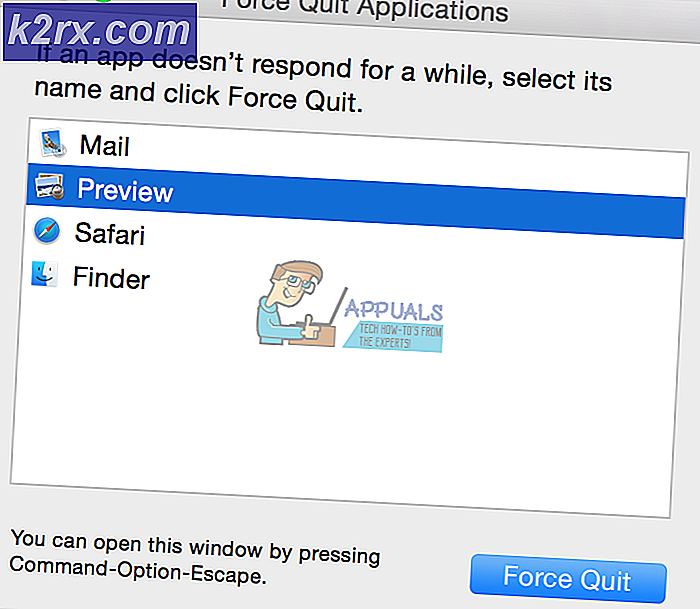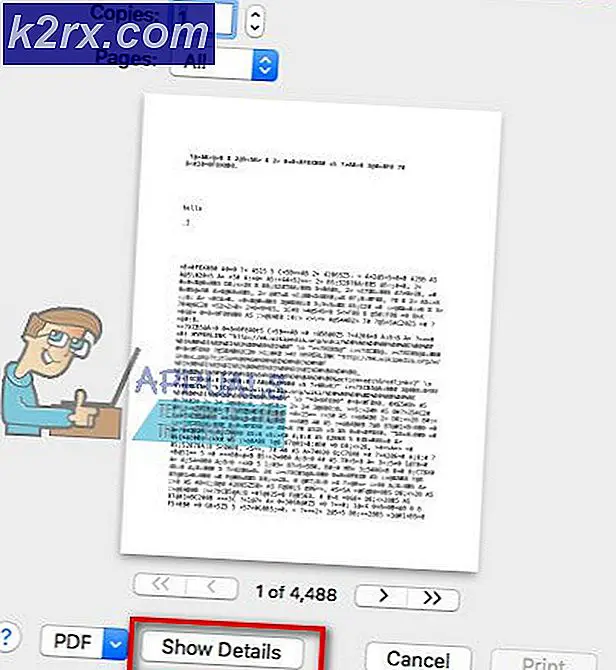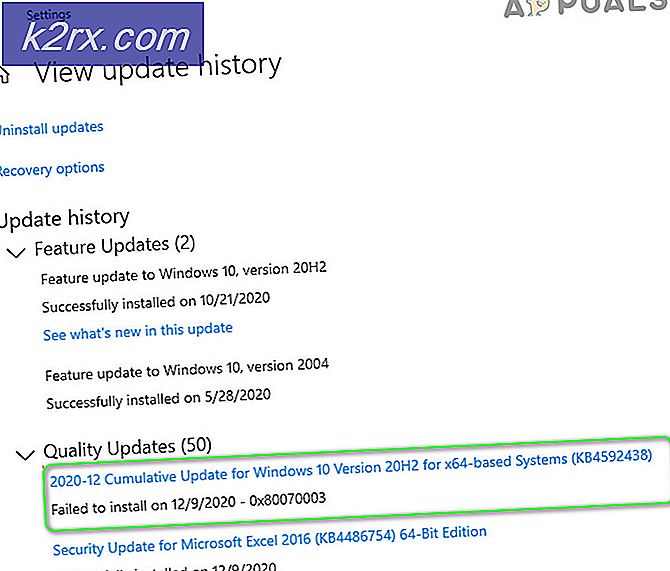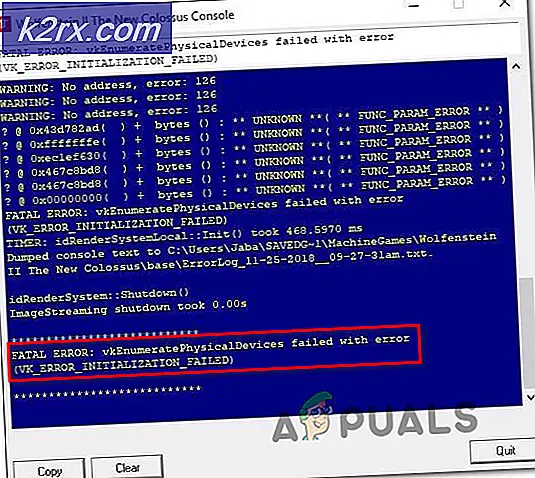Fix: Inaktivera Windows 10 på skärmtangentbord
Windows 10 är ett lättviktsoperativsystem som har utformats för datorer och smartphones. Lånefunktioner från sina föregångare, Windows 10 syftar till att skapa en perfekt balans mellan en vanlig dator och en pekskärmsdator. Med dessa i åtanke har flera programmerare tagit fördelen av pekskärmsfunktionen och införlivat den i sina program.
Som en funktion för enkel åtkomst eller för personer som har svårt att skriva på sitt vanliga tangentbord, erbjuder Windows 10 ett On Screen Keyboard. Du kan klicka på knapparna för att skriva, eller om du har en pekskärm, kan du trycka på tangenterna för att skriva. Klagomål har dock utlösts från användarna angående det oönskade utseendet på skärmtangentbordet. Tangentbordet slås alltid på när du går till inloggningsskärmen. Det betyder att när du loggar ut eller startar datorn, kommer skärmtangentbordet alltid att gå på.
Denna artikel kommer att förklara varför tangentbordet på skärmen plötsligt börjar visas vid inloggningen och vägleder dig om hur du kan åtgärda situationen.
Orsaker till att tangentbordet på skärmen visas
Så vad kan göra det irriterande tangentbordet på skärmen för att visas vid inloggning? Här är några skäl.
Windows 10 ger utvecklare möjlighet att använda skärmtangentbordet och pekskärmsläget. Det finns därför flera sådana program som kan öppna tangentbordet på skärmen. Om ett sådant program listas i startprogrammen, så kommer programmet varje gång du startar datorn att ladda till systemet och ladda tangentbordet på skärmen tillsammans med det.
Den andra anledningen är ganska enkel och rakt framåt. Du har förmodligen satt upp ditt tangentbord på skärmen för att öppna i inloggningsfönstret. Du kanske har gjort det omedvetet via en applikation. Dessa inställningar finns i enkel åtkomstcentrum.
Så här stoppar du tangentbordet på skärmen från att startas när du går till inloggningsskärmen.
Metod 1: Inaktivera tangentbordet på skärmen från det enkla åtkomstcentrumet
- Tryck på Windows / Starta tangenten + U för att öppna det lätta åtkomstcentret .
- Under tangentbordet
- Skjut tangentbordet Använd på skärmen till av.
Metod 2: Inaktivera tangentbordet på skärmen från tangentbordet på skärmen
Tangentbordet på skärmen ger alternativ för att ändra dess inställningar, och ingår i det är en genväg för att inaktivera den från att starta i inloggningsskärmen.
- Tryck på Windows / Starta tangenten + R för att öppna Kör och skriv in osk och tryck sedan på Enter- tangenten. Detta börjar tangentbordet på skärmen.
- Längst ner på tangentbordet till höger ser du en nyckelalternativ, klicka på den knappen.
- Du kommer att få en popup-alternativfält och längst ner kommer du att se en blå länk Kontrollera om tangentbordet på skärmen startar när jag loggar in. Klicka på den länken och en annan ruta kommer att dyka upp.
- Om Använda skärmtangentbordet är markerat, avmarkera det!
- Välj Tillämpa sedan OK för att spara ändringar och stänga fönstret
- Välj OK i fältet Alternativ för att stänga det. Fönstret för tillträde till tillgångscentrum kan vara synligt, stäng bara det.
- Stäng skärmtangentbordet.
Metod 3: Inaktivera tangentbordet på skärmen från att visas på inloggningsskärmen via registret
- Håll ner Windows / Start-tangenten och tryck på R för att öppna dialogrutan Kör.
- Skriv regedit och tryck sedan på Enter .
- Navigera till följande plats: HKLM (HKEY_LOCAL_MACHINE) -> SOFTWARE -> Microsoft -> Windows -> CurrentVersion -> Autentisering -> LogonUI
- Öppna ShowTabletKeyboard genom att dubbelklicka på den.
- Ställ in värdesdata till 0 för att inaktivera det . Om den här nyckeln inte finns kan du skapa den.
Metod 4: Inaktivera tangentbordet på pekskärmen och handskriftspanelen
Detta kommer att stoppa tangentbordstjänsten på skärmen från början. Detta hindrar tangentbordet från att dyka upp eftersom tjänsten inte kommer att vara tillgänglig för att kunna åberopas av applikationer.
- Håll ner Windows / Start-tangenten och tryck på R för att öppna dialogrutan Kör.
- Skriv services.msc och tryck sedan på Enter .
- Bläddra ner till tangentbordet och pekskärmen på pekskärmen
- Högerklicka och välj Stopp
- Högerklicka igen och välj egenskaper
- Från fliken Allmänt i egenskapsfönstret, Ändra inställning för starttyp, från automatiskt till inaktiverat .
- Du kanske måste starta om datorn om du blir ombedd.
Om ett fel uppstår vid start på grund av den här trasiga tjänsten kan du återansätta den på samma sätt och välja automatisk i inställningsstartinställningen.
Metod 5: Använd kommandotolkommandon för att inaktivera tangentbordet på skärmen vid inloggningen
Du kan använda kommandotolken för att påskynda processen att inaktivera tangentbordstjänsten på skärmen.
- Klicka på Start och skriv sedan cmd i rutan Starta sök. (Använd inte kör eftersom det inte tillåter dig att köra som administratör.
- Högerklicka på Kommandotolken eller CMD i listan med sökresultat , och klicka sedan på Kör som administratör.
- Skriv in eller kopiera-klistra in det här kommandot i kommandotolken och tryck på Enter:
sc config TabletInputService start = inaktiverad - Skriv nu eller kopiera klistra in det här kommandot och tryck på enter:
sc stop TabletInputService - Detta kommer att stoppa den tjänst som redan kördes.
- För att aktivera tjänsten igen, använd kommandona:
sc config TabletInputService start = autosc starta TabletInputService
Metod 6: Stoppa windows 10 apps från att starta appar som öppnar tangentbordet på skärmen vid start
I vissa fall kan en Windows-app som behöver tangentbordet pekskärm starta tangentbordet på skärmen vid start. Om problemet kvarstår måste du göra följande steg för att inaktivera det:
Tänk på de appar som du nyligen installerat, och om en av dem kan ha orsakat att din dator tror att den har en pekskärm eller behöver enkel åtkomstfunktioner. Avinstallera det och starta om datorn för att se om problemet går bort.
- Håll ner Windows / Start-tangenten och tryck på R för att öppna dialogrutan Kör.
- Skriv appwiz.cpl och tryck sedan på Enter .
- Dubbelklicka på något program du vill avinstallera
Alternativt kan du öppna Aktivitetshanteraren genom att trycka på Ctrl + Skift + Esc på tangentbordet och gå till fliken Starta . Försök att inaktivera vissa startuppgifter som du misstänker starta tangentbordet på skärmen här för att se om det löser problemet.
PRO TIPS: Om problemet är med din dator eller en bärbar dator, bör du försöka använda Reimage Plus-programvaran som kan skanna förvaret och ersätta korrupta och saknade filer. Detta fungerar i de flesta fall där problemet uppstått på grund av systemkorruption. Du kan ladda ner Reimage Plus genom att klicka här